换电脑了系统怎么办,换电脑系统会不会清除数据
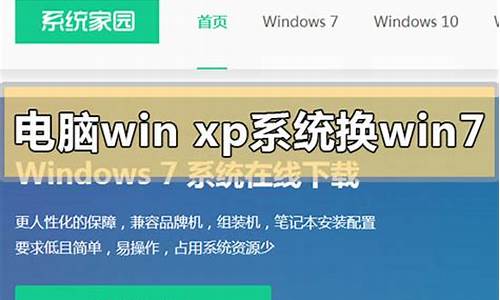
重装系统一般会格式化C盘,也就是重装系统肯定会导致文件被删除,但是重装系统之后硬盘原来的东西是否还有在就不一定,重装系统方式不同结果就不相同。
重装系统可能导致电脑里所有东西不见,也有可能只删除C盘的数据。电脑重装系统原来的东西还在不在,取决于重装系统的方式,有的会保留部分文件,有的会全盘清空。
重装系统前应该注意以下事项:
1、备份重要数据
重装系统前,首先应该想到的是备份好自己的数据。当硬盘不能启动时,需要考虑使用其他启动盘启动系统后复制自己的数据,或将硬盘挂接到其他电脑上进行备份。为了避免出现硬盘数据不能恢复的情况发生,最好在平时就养成每天备份重要数据的习惯,防止需要用到数据恢复软件来恢复。
2、格式化磁盘注意事项
如果系统感染了病毒,最好不要只格式化C盘,因为病毒也可能存在于硬盘的其他分区中,如果只格式化C盘,再安装xp操作系统,那C盘中新的系统很可能再次被硬盘其他分区中的病毒所感染,从而导致系统再次崩溃。因此,在没有把握自己电脑是中何种病毒的情况下,最好全盘格式化。
电脑用U盘换系统只会删除系统盘(C盘)的内容,其他磁盘的数据都会存在,电脑使用u盘换系统可参照以下方法进行操作:(以安装win7系统为例进行介绍)
准备工作:
① 下载u深度u盘启动盘制作工具
② 一个能够正常使用的u盘(容量大小建议在4g以上)
③了解电脑u盘启动快捷键
安装系统到电脑本地操作步骤:
1、首先将u盘制作成u深度u盘启动盘,重启电脑等待出现开机画面按下启动快捷键,选择u盘启动进入到u深度主菜单,选取“02U深度WIN8 PE标准版(新机器)”选项,按下回车键确认,如下图所示:
2、进入win8PE系统,将会自行弹出安装工具,点击“浏览”进行选择存到u盘中win7系统镜像文件,如下图所示:
3、等待u深度pe装机工具自动加载win7系统镜像包安装文件,只需选择安装磁盘位置,然后点击“确定”按钮即可,如下图所示:
4、此时在弹出的提示窗口直接点击“确定”按钮,如下图所示:
5、随后安装工具开始工作,需要耐心等待几分钟, 如下图所示:
6、完成后会弹出重启电脑提示,点击“是(Y)”按钮即可,如下图所示:
7 、此时就可以拔除u盘了,重启系统开始进行安装,无需进行操作,等待安装完成即可,最终进入系统桌面前还会重启一次,如下图所示:
声明:本站所有文章资源内容,如无特殊说明或标注,均为采集网络资源。如若本站内容侵犯了原著者的合法权益,可联系本站删除。












